この記事では、iPhoneの写真を自動的にOneDriveにバックアップする方法をご紹介します。iCloudと同じように、iPhoneで撮った写真を安全に保管するために役立ちます。
手順1:OneDriveアプリをインストールする
まずは、App StoreからOneDriveアプリをダウンロードしてインストールしましょう。
- App Storeを開きます。
- 検索バーに「OneDrive」と入力し、検索します。
- 「Microsoft OneDrive」アプリを見つけて、入手をタップしてダウンロードし、インストールします。
手順2:OneDriveアプリにサインインする
次に、OneDriveアプリを開いてサインインしましょう。
- インストールしたOneDriveアプリを開きます。
- Microsoftアカウント(Outlook、Hotmail、Liveなど)を入力し、次へをタップします。
- パスワードを入力し、サインインをタップします。
手順3:カメラアップロードを有効にする
サインインが完了したら、カメラアップロード機能を有効にします。
①OneDriveアプリの左上にあるアカウントのアイコンをタップします。
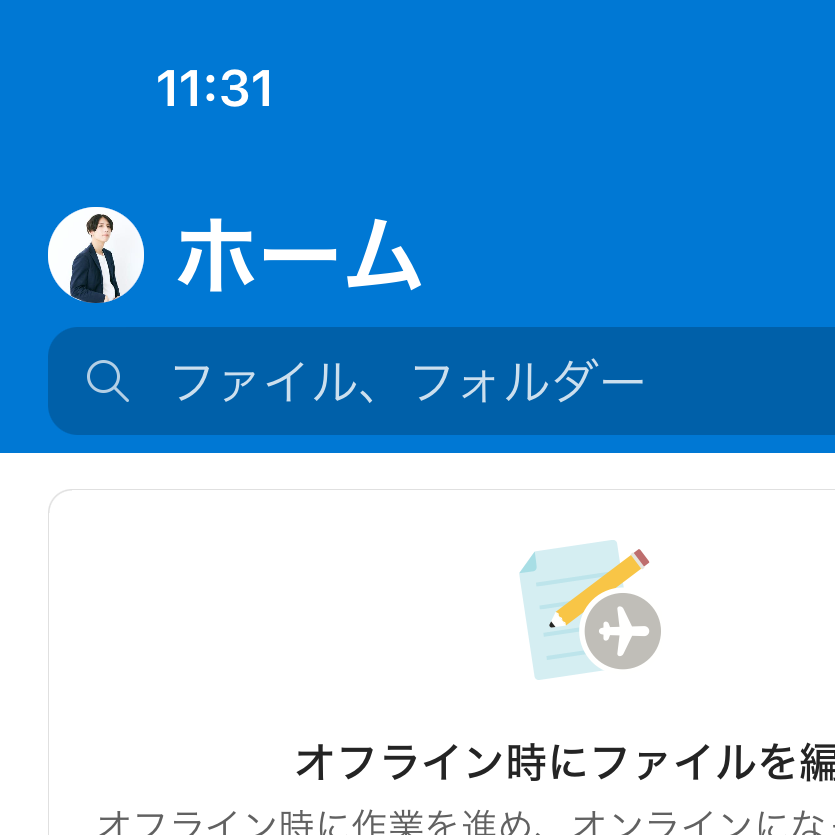
②「設定」をタップします。
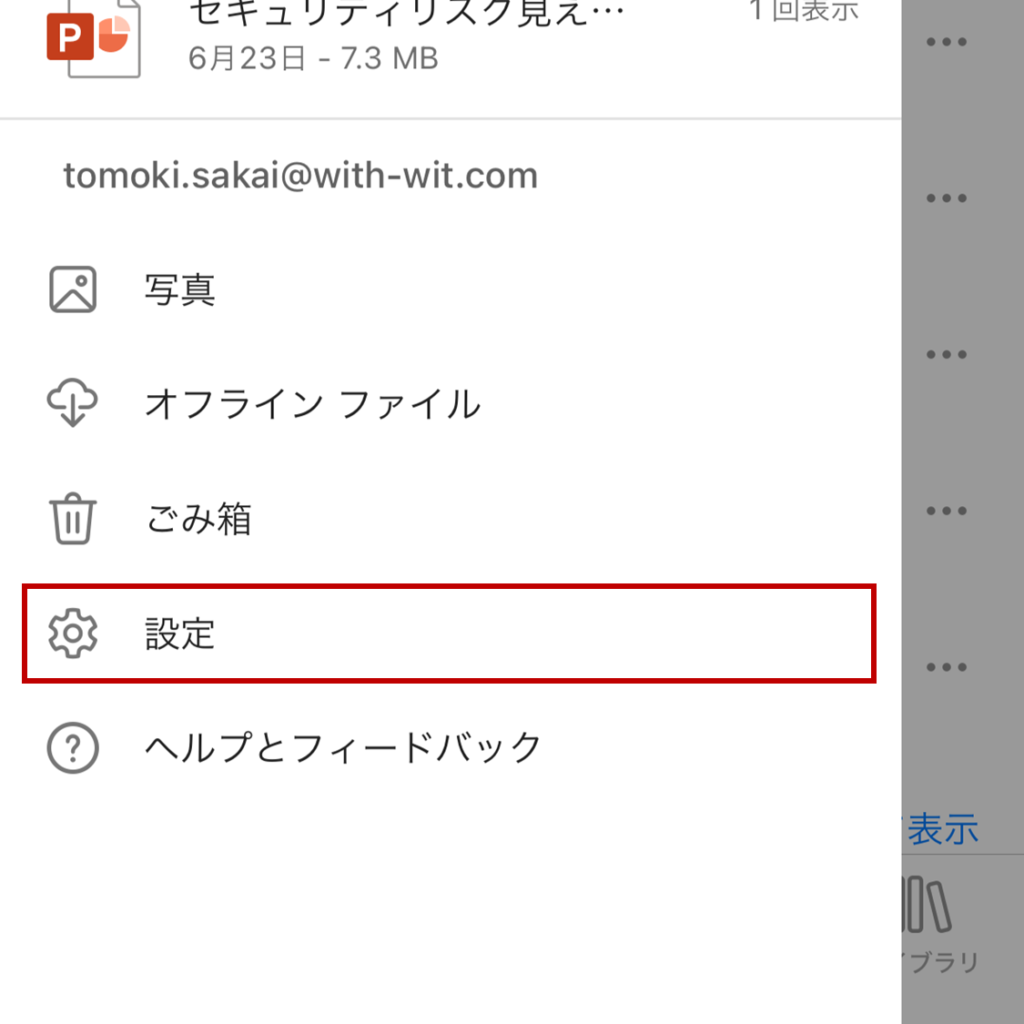
③「カメラのアップロード」をタップします。
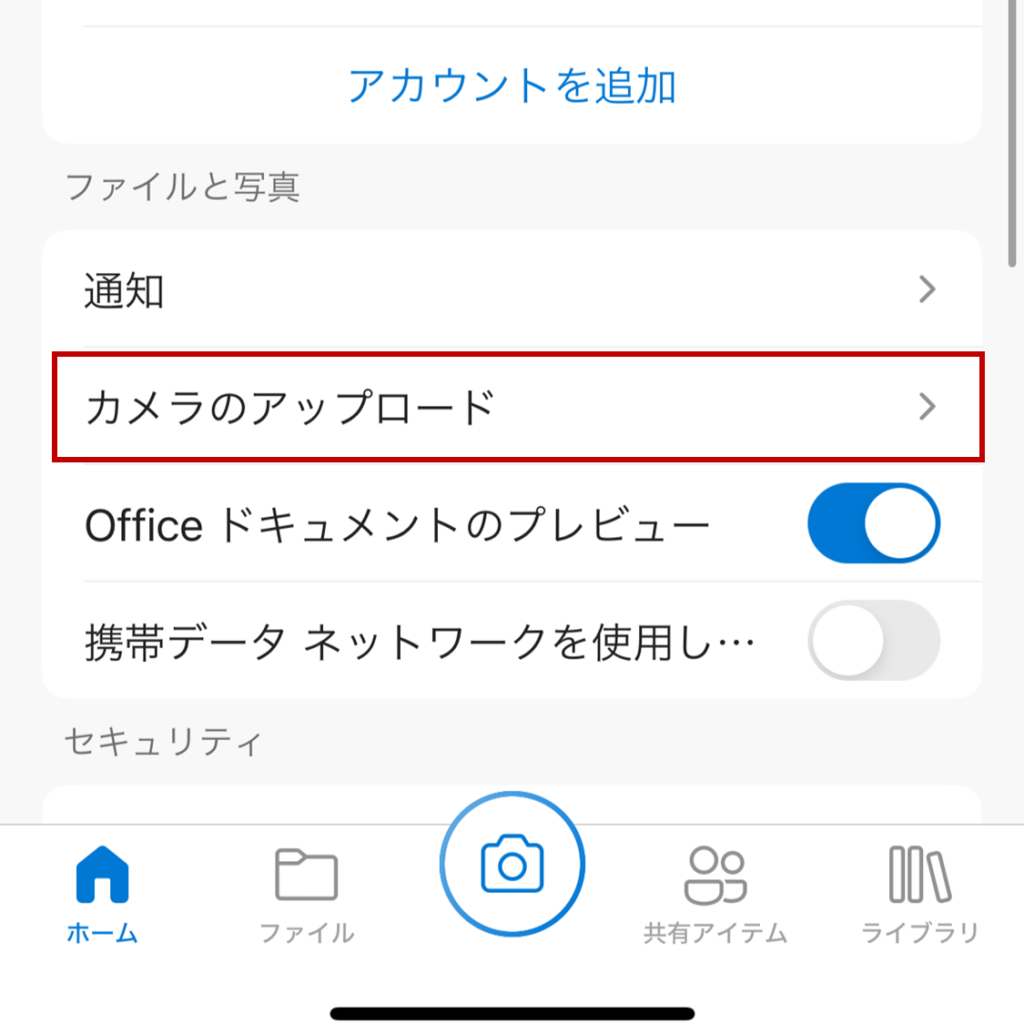
④バックアップで使用するMicrosoft アカウントのトグルをオンにします。
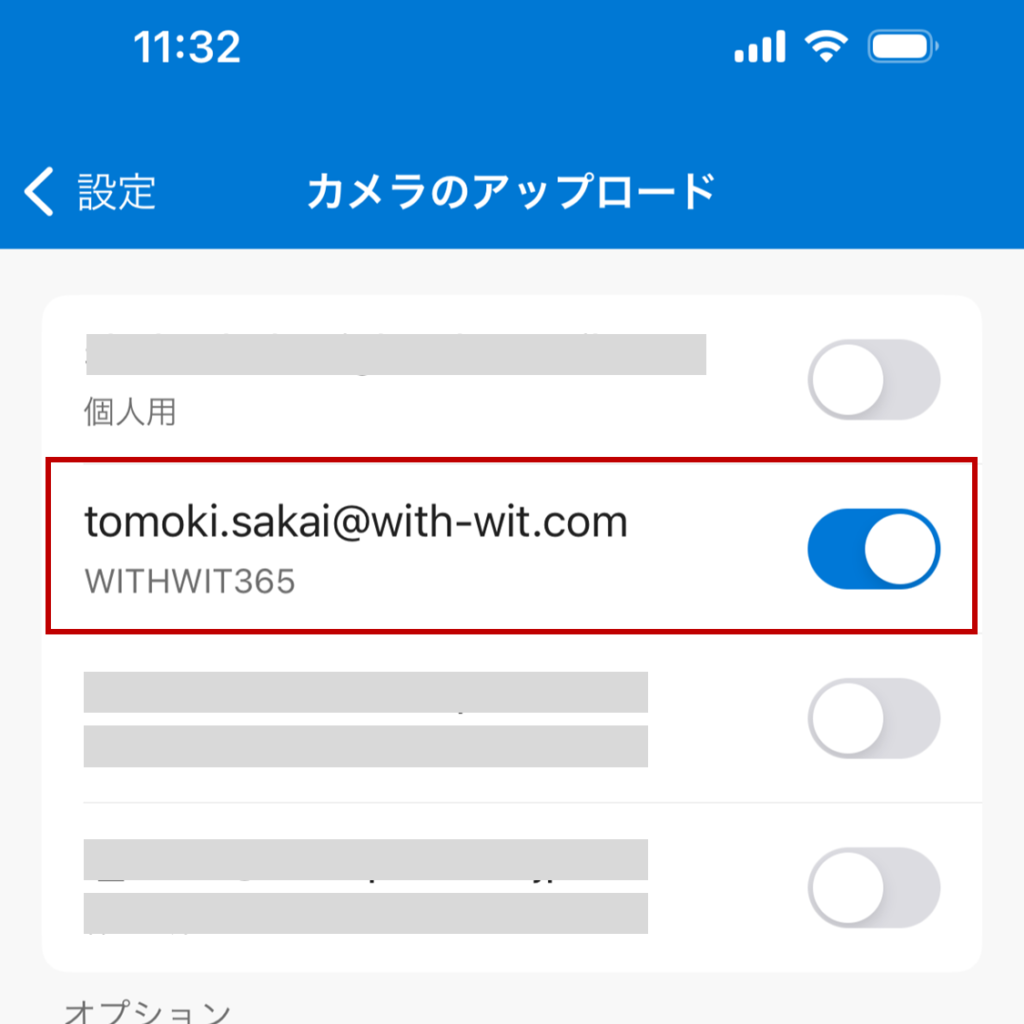
⑤OneDriveの[画像]>[カメラロール]にiPhone内の写真が同期されれば完了です。
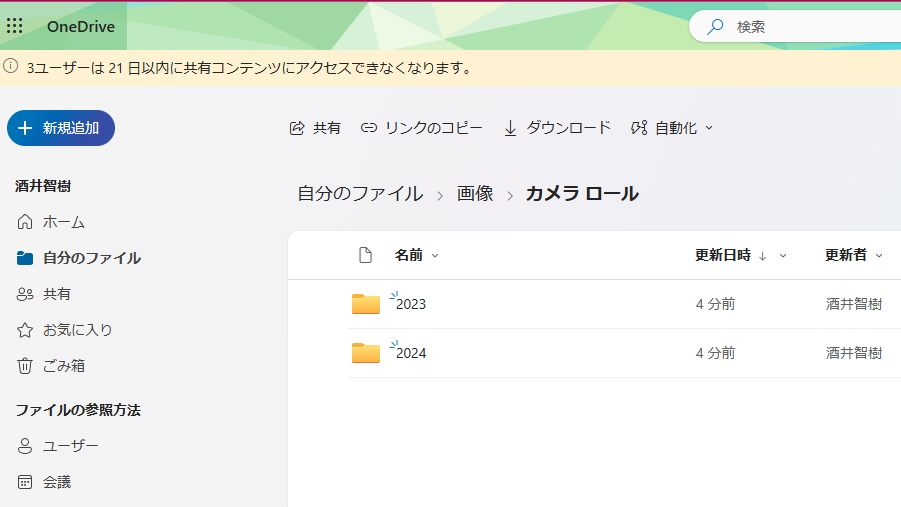
手順4:設定をカスタマイズする
カメラアップロードを有効にしたら、いくつかの設定をカスタマイズすることができます。
- アップロード先フォルダの指定:
- デフォルトでは、「カメラロール」フォルダにアップロードされますが、他のフォルダを指定することも可能です。
- Wi-Fi接続時のみアップロード:
- データ使用量を節約するために、Wi-Fi接続時のみアップロードする設定にすることができます。
- モバイルデータ使用時のアップロード:
- モバイルデータを使用してアップロードする場合は、この設定をオンにします。

Microsoft 365に関するご相談やお悩みがございましたら、ぜひ株式会社WITHWITまでお気軽にお問い合わせください。
数あるクラウドサービスの中でMicrosoft 365 に特化してきたからこそ導入前から導入後の定着に至るまで、幅広いご相談に対応いたします。


